Microsoft Wordのゴシック体フォントサイズの微妙な違いを見分ける方法 
Microsoft Wordで文書を作成していて、
フォントサイズをバラバラで作成してしまい、
見栄えが悪くなってしまった経験はないだろうか。
その場合、フォントサイズを目視で確認し、
修正するよりほか仕方がない。
しかし、目視での微妙なフォントサイズの確認は
困難で、ミスが多くなるばかりでなく、
余計な時間をかけること(≒工数負荷)にも繋がる。
今回は、Microsoft Word (ワード)において、
ゴシック系のフォントサイズの微妙な違いを
簡単に目視で見分ける方法を紹介する。
通常、PC画面を見て編集している場合、
下記のように微妙なフォントサイズ(10ポイントと11ポイントの違い)
はほとんど見分けがつかない。
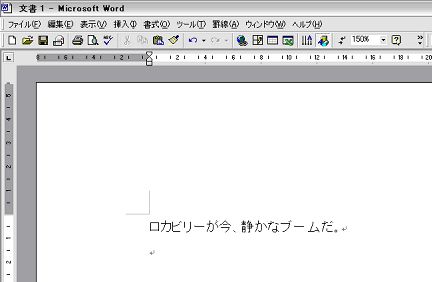
(実は「ブーム」のフォントサイズが違うのだが…わかりにくい)
ところが、下記のように、編集画面の
倍率を微調整していくと、
(ツールバーの「表示」→「ズーム」で調整可)
フォントサイズが明らかに違うように見える倍率がある。
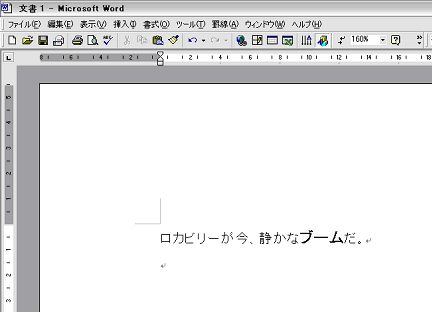
(「ブーム」のフォントサイズが、微妙に違うことが一目でわかる)
このように調整することで、
簡単に微妙なフォントサイズの違いを見つけることができる。
これにより、フォントサイズの違いなどという
体裁を整えることに使っていた時間(=工数)を、
内容を精査することに有効に使えるはずである。




